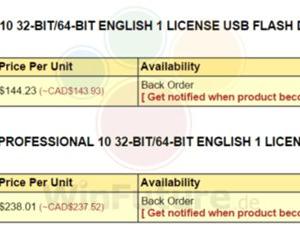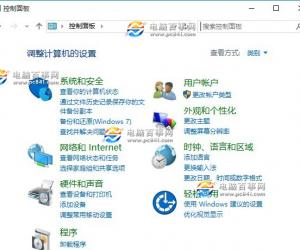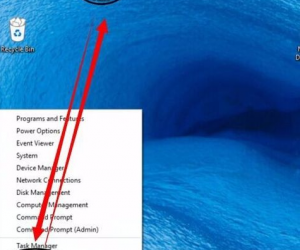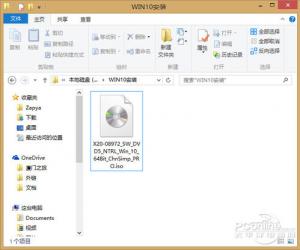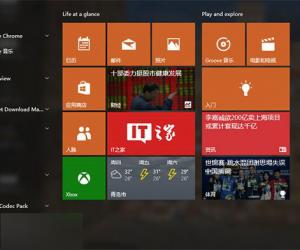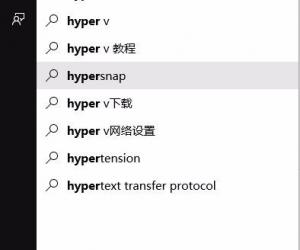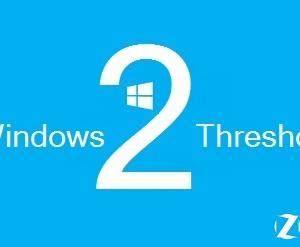提示internet explorer已停止工作解决方法
发布时间:2015-09-08 10:56:54作者:知识屋
Win10系统自带IE浏览器,不知道是兼容性问题还是IE自身保护性太强,经常会弹出警告窗口,比如频繁弹出“Internet Explorer已停止工作”窗口。
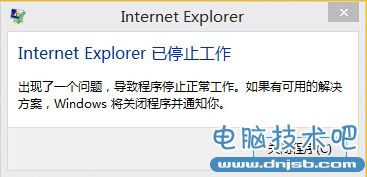
警告窗口的内容为“出现了一个问题,导致程序停止正常工作。如果有可用的解决方案,Windows将关闭程序并通知你”。
其实,这个时候你不要点击“关闭程序”按钮,直接点击“关闭”按钮关掉该警告窗口即可,并不会影响使用IE浏览器的,也不会关闭IE浏览器窗口和当前网页。但是频繁地弹出这个警告窗口还是很烦人的,所以要想办法如何才能不再弹出这个警告窗口。你可以按如下的方法来操作:
在小娜处输入IE浏览器打开IE
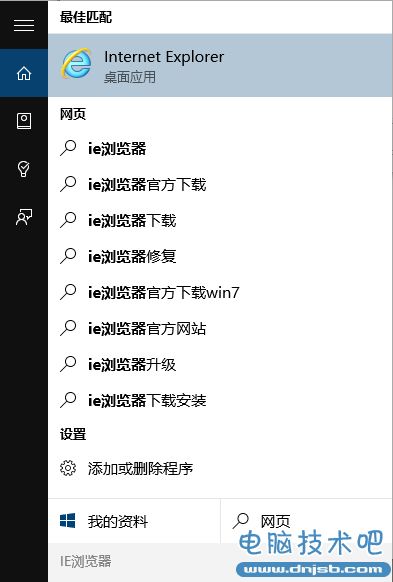
打开IE浏览器“Internet选项”窗口
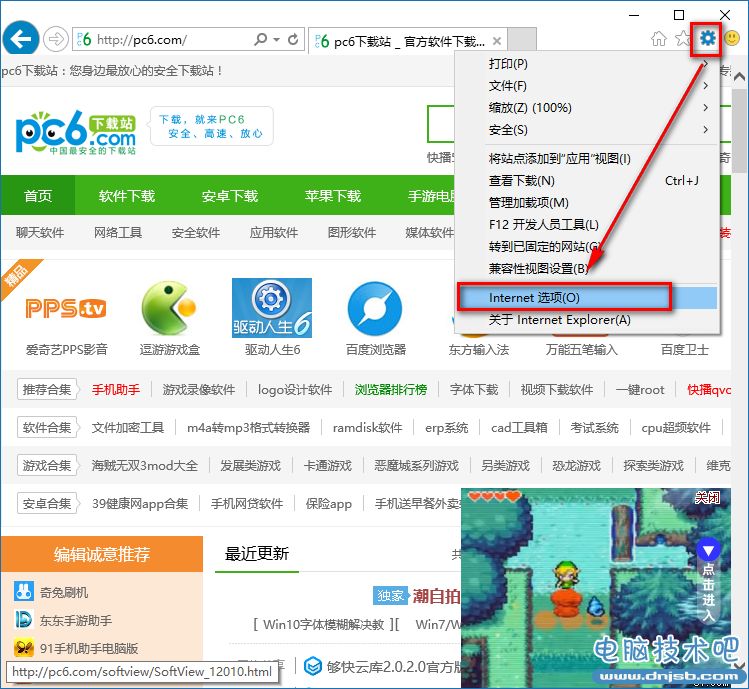
切换到“高级”选项卡,在“设置”窗格中向下滚动设置项,找到“浏览”区域的“启用第三方浏览器扩展”以及“启用自动崩溃恢复”选项,取消勾选,确定关闭窗口,重启电脑。

以后应该就不会再频繁地弹出“Internet Explorer已停止工作”警告窗口了。
这样频繁弹出的“Internet Explorer已停止工作”警告窗口就再也没有看见了。出现弹窗的原因是IE11浏览器高级选项的设置需要更改,我们手动修改就行了。
知识阅读
软件推荐
更多 >-
1
 Win10访问局域网共享打印机提示无法找到打印机怎么办?
Win10访问局域网共享打印机提示无法找到打印机怎么办?2015-06-24
-
2
怎么查看Win10启动方式是UEFI还是Legacy BIOS?
-
3
升级win10后浏览器不能上网怎么办 升win10后浏览器无法上网解决办法
-
4
简单一步去除Win10任务栏的搜索和多任务按钮
-
5
win10如何玩英雄联盟?win10玩英雄联盟秒退的解决办法!
-
6
UEFI启动和Win7/8/10快速启动的区别是什么?
-
7
win10发布者不受信任怎么办 win10如何取消阻止该发布者
-
8
升级win10后360浏览器上不了网解决方法
-
9
怎么清理Win10应用商店缓存文件?
-
10
怎么清除Win10运行中的使用记录?教你清除win10运行中的记录